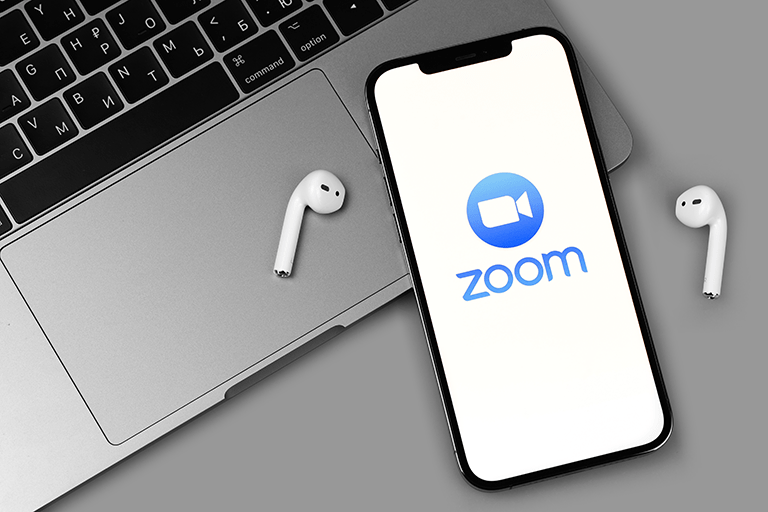以下のような状況でZoomの利用が必要な場合、コンピューターを使わずに電話から参加することができます。
- パソコンにマイクやスピーカーが付いていない場合
- iOSまたはAndroidのスマートフォンをお持ちでない方
- ビデオやVoIP(コンピューターオーディオ)のネットワーク接続ができない
この記事では、電話からZoomミーティングに参加したり、電話のみのZoomミーティングを開催したりする場合の操作方法を解説。
ダイヤルインを利用したときの通話料についても触れているので、ぜひ参考にしてみてください。
Contents
電話でZoomミーティングに参加するには

まずは、電話でZoomミーティングを利用するための前提条件と、ダイヤルインを利用した場合の通話料金について詳しく見ていきましょう。
利用のための前提条件
電話からZoomミーティングを利用するには、以下の前提条件を満たす必要があります。
- ホストのアカウントがプロ以上であり、かつオーディオプランのアドオンに登録済みであること
- ホストアカウントによって、参加者の電話による参加が許可されている(電話でミーティング・ウェビナーに参加する場合)
- ホストがスケジュールしたミーティングにおいて、参加者の電話による参加が許可されている(電話でスケジュール済みのミーティングに参加する場合)
- ホストアカウントまたはホストが設定したウェビナーにおいて、参加者の電話による参加が許可されている(電話でウェビナーに参加する場合)
ダイヤルインによる通話料金
Zoomは多くの国の有料電話番号を保有しており、これは全てのプランに含まれています。
オーディオプランを契約している場合は、フリーダイヤルおよび追加の有料電話番号を利用することが可能です。
利用できるダイヤルイン番号は、オーディオプランの設定によって異なります。
またダイヤルインを利用してZoomミーティングに参加した場合、通話時間に応じた通話料がかかります。
ミーティングが長時間にわたる場合、通話料の請求が高額になる可能性があるため、携帯電話の通話プランが無制限でない場合は使い過ぎに注意しましょう。
なおZoom Phoneのライセンスを持っている場合で、かつZoom Phoneを使ってミーティングやウェビナーに参加する場合、ダイヤルインによる使用料の請求は行われません。(通話料は発生します)
電話でZoomミーティング・ウェビナーに参加する方法
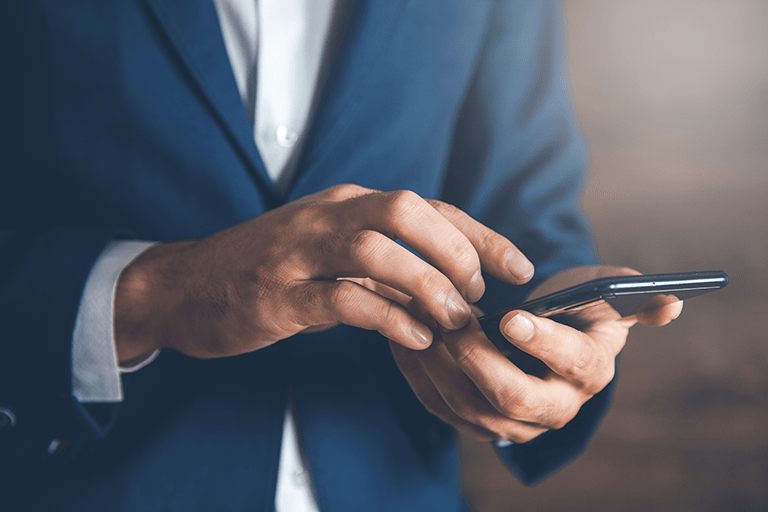
続いて、Zoomミーティングやウェビナーに電話で参加する場合の手順を詳しく見ていきましょう。
また電話のみのZoomミーティングを開催する方法なども合わせてご紹介します。
電話でZoomミーティングに参加する
ビデオや画面共有にはZoomデスクトップクライアントを利用し、音声通話の部分のみ携帯電話を利用したいという場合の操作方法は以下の通りです。
デスクトップで電話によるミーティング参加を利用する場合(Windows・Mac)
- 招待リンクをクリックしてZoomミーティングに参加
- プロンプトが表示されるので、「電話で参加」をクリック
- ダイヤルインの指示に従って以下の操作を行う
- 「国/地域」のドロップダウンメニューから通話先の国・地域を選択
- 指定された電話番号に電話をかける
- ミーティングIDの後に「#」を入力
- 参加者IDの後に「#」を入力
- プロンプトが表示されたらパスコードを入力し、最後に「#」を入力
通常、招待リンクからZoomのミーティングに参加すると、自動的にオーディオに参加することを促すプロンプトが表示されます。(手順2)
このプロンプトが表示されない場合、または閉じてしまった場合は、ミーティングコントロールの「オーディオに接続」をクリックすることで手順3以降に進めます。
スマホでミーティングに参加する場合(iPhone・Android)
- 招待リンクをタップしてZoomミーティングに参加
- プロンプトが表示されるので、「ダイヤルイン」をタップ
- ダイヤルインの指示に従って以下の操作を行う
- 「国/地域」のドロップダウンメニューから通話先の国・地域を選択
- 電話番号を選択して電話ボタンをタップ
- 「ダイヤル」をタップ
- 「発信 +……」をタップ
- ホーム画面に戻って再度Zoomアプリを起動
通常、招待リンクからZoomのミーティングに参加すると、自動的にオーディオに参加することを促すプロンプトが表示されます。(手順2)
このプロンプトが表示されない場合、または閉じてしまった場合は、ミーティングコントロールの「オーディオに接続」をクリックすることで手順3以降に進めます。
電話のみでZoomミーティングに参加する
電話からの音声通話のみでZoomミーティングに参加する場合の操作方法は以下の通りです。
- 国内の電話番号をダイヤル(有料の番号に電話した場合、通信事業者の料金が適用されます。)
- ホストから提供された9~11桁のミーティングIDを入力し、続けて「#」を入力する
- 参加者IDを入力する
- ミーティング用のパスコードを入力し、続けて「#」を入力する
なおミーティングIDを入力した時点で、まだミーティングが開始されておらず、また「ホストより先に参加することを参加者に許可」の設定が有効化されていない場合は「#」を入力して待機するよう促されます。
電話のみでZoomミーティングに参加した場合、以下のコマンドで操作をコントロールできます。
| *6 | ミュート/ミュート解除の切り替え |
| *9 | 挙手 |
電話のみのZoomミーティングを開催する
ホストとして電話のみのZoomミーティングを開始する場合の操作方法は以下の通りです。
- 国内の電話番号をダイヤル(有料の番号に電話した場合、通信事業者の料金が適用されます。)
- 9~11桁のミーティングIDを入力し、続けて「#」を入力する
- ホストキーを入力する
- 参加者IDの入力を促されるので「#」を入力してスキップ
- ミーティング用のパスコードを入力し、続けて「#」を入力する
電話のみのZoomミーティングを開催した場合、以下のコマンドで操作をコントロールできます。
| *4 | 全参加者のミーティングを終了 |
| *5 | ミーティングのロック/ロック解除の切り替え |
| *6 | 自分のミュート/ミュート解除の切り替え |
| *7 | 録画の開始または停止 |
| *# | ミーティングの参加者数を確認する |
| 99 | すべての参加者をミュート/ミュート解除する |
まとめ
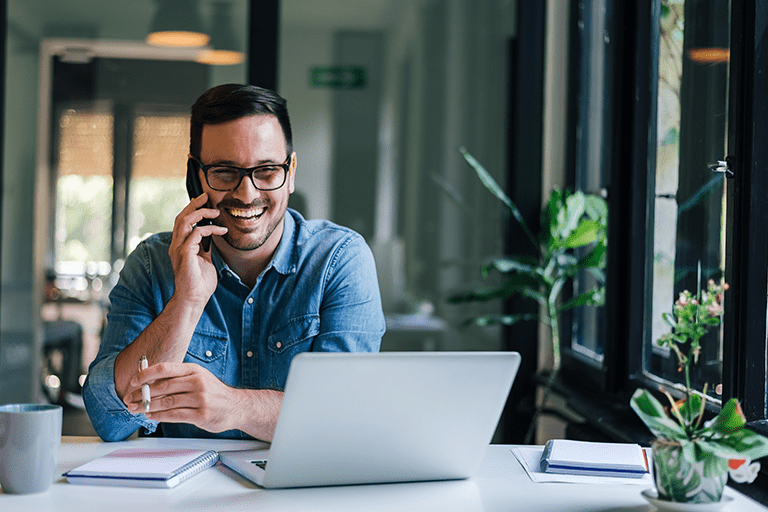
Zoomのダイヤルイン機能を利用することで、携帯電話などからZoomミーティングに参加することができます。
なお通話中は所定の通話料金が発生するので、長時間のミーティング・ウェビナーに参加する場合は注意しましょう。